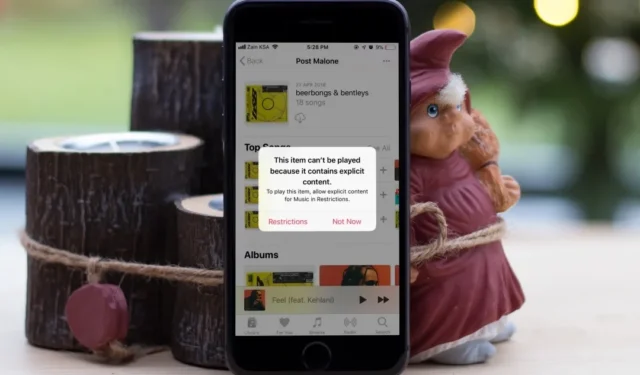
不適切な表現を含む音楽やApple Music のプレイリストの再生に問題がありますか? 多くの人が同じ問題で苦しんでいることがわかりました。でも心配しないでください。iPhone で Apple Music で露骨な音楽を再生できないときに使用できる解決策のリストをまとめました。まずは、いくつかの簡単な方法を試してみましょう。
1. 基本的な解決策
高度な修正を始める前に、まずこれらの基本的な修正を試してみることをお勧めします。
- iPhone を再起動します – このようなバグが発生した場合、最初に行うべきことです。 iPhone で。
- インターネット接続を確認します –不安定な接続が原因である場合もそうでない場合もありますが、必要なインターネット速度が適切であることを確認してください。 Apple Music の。
- Apple Music を最新バージョンに更新する – アプリを更新すると、サーバーの切断からバッファに至るまで、さまざまな問題が解決されます。したがって、iPhone 上で最新のビルドを確実に実行してください。
- iPhone を最新バージョンに更新する – iPhone のシステムを更新すると、多くのバグが解決され、アプリとバグの修正が含まれます。最新の情報を入手することをお勧めします。
- Apple Music サーバーのステータスを確認する – サブスクリプションベースのサービスの場合と同様、Apple Music も Apple が管理するリモート サーバーから実行されます。お住まいの地域でサービスにサーバーの問題が発生していないか確認してください。
2. 明示的プロファイルを有効にする
次に確認すべきことは、露骨なコンテンツを再生するオプションが [設定] からオンになっている必要があることです。
1. Apple Music で露骨なコンテンツを有効にするには、iPhone で [設定] を開き、< a i=4>スクリーンタイム。

2. [コンテンツと] をタップします。プライバシー制限。次にコンテンツと機能を有効にします。フリックスイッチを回してプライバシーを制限します。

3. [コンテンツ制限] をタップし、 をタップします。 >音楽、ポッドキャスト、ニュース、フィットネス。

4. 音楽プロファイルを 明示的として選択すると、Apple Music で明示的な音楽が再生されるようになります。< /span>

あるいは、Apple サポート コミュニティで一部のユーザーを助けたこの方法を試すこともできます。すでに明示的プロファイルを使用している場合は、クリーン プロファイルに切り替えます。次に、Apple Music で任意の曲を再生し、再度 Explicit プロファイルに切り替えます。
Apple Music で共同プレイリストを作成できることをご存知ですか?
3.ドルビーアトモスをオフにする
乱暴に聞こえるかもしれませんが、ユーザーからの報告によると、Dolby Atmos オーディオ プロファイルが再生中のコンテンツに問題を引き起こしている可能性があります。 /span>
1.Apple Music で Dolby Atmos をオフにするには、[設定] を開き、[ミュージック] をタップします。設定ページ

2. [ドルビー アトモス] をタップし、オフ。すでにオフになっている場合は、自動 に設定することもできます。 Apple Music を開くと、露骨な音楽の再生が開始されます。

私たちの意見では、Dolby Atmos をオフにし、iPhone を再起動してから、Dolby Atmos を再度オンにする必要があります。これにより、iPhone で露骨な音楽が有効になるはずです。そうでない場合は、ドルビー アトモスをオフにするか自動を維持するという元の解決策を常に使用できます。オーディオの品質に影響が出る可能性もありますが、より大きな利益のためにはいくつかの犠牲を払わなければなりません: p.
4. iTunes Storeを利用する
奇妙に聞こえるかもしれませんが、多くのユーザーは、Apple Music で露骨な音楽を再生できないという問題を、iTunes Store から疑似購入することで解決しています。 .
1.iTunes Store を開き、[音楽] セクションから露骨な音楽を購入してみます。店内

2. ストアからの露骨なコンテンツの再生に関するポップアップ通知が表示されます。 [許可] をタップして購入をキャンセルします。ここで Apple Music にアクセスすると、露骨な音楽が再生されるようになります。
5. コンテンツ制限のオン/オフを切り替える
コンテンツ制限をオンまたはオフにすると、音楽の明示的なプロファイルを復元することもできます。
1. コンテンツ制限をオンまたはオフにするには、iPhone で設定を開き、 スクリーンタイムに移動してください。

2. [コンテンツと] をタップします。プライバシー制限。コンテンツとコンテンツを有効または無効にできます。フリックスイッチを回してプライバシーを制限します。

6. スクリーンタイムを無効にする
スクリーン タイムは、iPhone のペアレンタル コントロールに相当し、子供または未成年者がスマートフォンを使用する場合に特定のアプリや機能の使用を制限します。これは、お子様のプライバシーをより適切に保護するためです。ただし、これにより設定が変更され、Apple Music で露骨な音楽が再生されなくなる場合があります。この問題を解決するには利用時間を一時的に無効にすることができます。
1. スクリーンタイムを無効にするには、iPhone で [設定] を開き、[スクリーンタイム] に移動します。

2. 下にスクロールして[アプリとアプリをオフにする] をタップします。ウェブサイトのアクティビティ。 [アプリとアプリをオフにする] をもう一度タップして、スクリーンタイムをオフにすることを確認します。ウェブサイトのアクティビティ。

次に、Apple Music または iTunes Store で露骨な音楽を再生してみます。問題なく再生されるはずです。
7. Apple ID の地域を変更する
別のユーザーからの報告によると、問題は Apple ID リージョンに関連している可能性があります。コンテンツの保護に関しては国ごとに異なる規則や規制があるため、より良い機会を得るために、Apple ID の地域を変更できます。
1.Apple ID の地域を変更するには、iPhone で設定を開き、プロフィール。次に、[メディアと] に移動します。購入。

2. オプションからアカウントを表示を選択します。 国/地域を見つけてタップすると、App Store にリダイレクトされます。

3. 次に、国/地域を選択し、完了 をタップします。
免責条項: 変更する前に、Apple Music、Apple TV+、およびその他のサブスクリプションベースの Apple サービスへの継続的なサブスクリプションをキャンセルする必要があります。地域。また、既存の地域ストアのクレジット残高をすべて使用することも必要です。

8. iPhoneをリセットする
iPhone を工場出荷時の設定にリセットしてみてください。これにより、その過程ですべてのデータも削除されます。この方法を開始する前に、すべてのファイル、音楽、その他のデータをバックアップする必要があります。これは最も理想的な解決策ではないため、iPhone に関するすべての問題に対する最後の手段として使用する必要があります。
iPhone をリセットする方法と、リセットすると何が起こるかについての詳細なガイドはすでに用意されています。
プレイできないものをプレイする
これで、お気に入りの曲をすべて演奏して、再生されている音楽に関係なく調子に乗っていただけることを願っています。これにより、甘い響きの F-bomb が有効になり、あなたの雰囲気にぴったり合うはずです。





コメントを残す